Kako popraviti STOP 0x0000007B BSOD greške
STOP 0x0000007B pogreške su uzrokovane upravljački program uređaja pitanja (osobito ona koja se odnose na tvrdi disk i drugi kontroleri pohrane), virusi, oštećenje podataka, a ponekad čak hardver neuspjesi.
Bilo koji Microsoftov Windows NT operativni sustav mogao bi doživjeti ovu pogrešku. Ovo uključuje Windows 10, Windows 8, Windows 7, Windows Vista, Windows XP, Windows 2000 i Windows NT.
STOP 0x0000007B Pogreške
Pogreška će se uvijek pojaviti u STOP poruci, koja se češće naziva a Plavi ekran smrti (BSOD).

Jedna od dolje navedenih pogrešaka ili kombinacija obje pogreške može se prikazati u poruci STOP:
STOP: 0x0000007B
INACCESSIBLE_BOOT_DEVICE.
Pogreška STOP 0x0000007B također može biti skraćena kao STOP 0x7B, ali potpuna STOP kod uvijek će biti ono što je prikazano na plavom ekranu STOP poruka.
Ako se Windows može pokrenuti nakon pogreške STOP 0x7B, možda ćete dobiti upit a Windows se oporavio od neočekivanog isključivanja poruka koja pokazuje:
Naziv problematičnog događaja: BlueScreen
BCC kod: 7b.
Ako STOP 0x0000007B nije točan STOP kôd koji vidite ili INACCESSIBLE_BOOT_DEVICE nije točna poruka, provjerite našu Potpuni popis STOP kodova grešaka i uputite na informacije o rješavanju problema za STOP poruku koju vidite.
Kako popraviti STOP 0x0000007B greške
Neki od ovih koraka mogu zahtijevati od vas pristupite sustavu Windows putem sigurnog načina rada. Samo preskočite te korake ako to nije moguće.
-
Ponovno pokrenite računalo ako to već niste učinili. Pogreška na plavom ekranu STOP 0x0000007B mogla bi biti slučajnost.
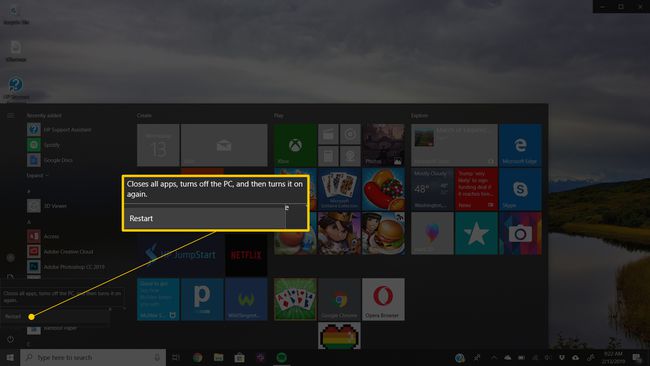
-
Jeste li upravo instalirali ili promijenili kontroler tvrdog diska? Ako je tako, postoji velika vjerojatnost da je promjena koju ste napravili izazvala STOP 0x0000007B pogrešku. Poništite promjenu i testirajte grešku plavog zaslona 0x7B.
Ovisno o promjenama koje ste napravili, neka rješenja mogu uključivati:
- Uklanjanje ili ponovno konfiguriranje novoinstaliranog kontrolera tvrdog diska
- Pokretanje s posljednjom poznatom dobrom konfiguracijom poništiti povezane registar i promjene vozača
- Korištenje vraćanja sustava za poništavanje nedavnih promjena
- Vraćanje upravljačkog programa za upravljački program tvrdog diska na verziju prije ažuriranja upravljačkog programa
-
Provjerite je li SCSI lanac ispravno prekinut, pod pretpostavkom da koristite SCSI tvrdi diskovi u vašem računalu. Poznato je da neispravan SCSI završetak uzrokuje STOP 0x0000007B pogreške.
Većina kućnih računala ne koristi SCSI tvrde diskove, već umjesto toga PATA ili SATA.
Provjerite je li tvrdi disk ispravno instaliran. Neispravno instaliran tvrdi disk može uzrokovati ovu pogrešku i druge probleme.
Provjerite je li tvrdi disk ispravno konfiguriran u BIOS-u. Pogreška STOP 0x0000007B mogla bi se pojaviti ako su postavke tvrdog diska u BIOS su netočne.
-
Skenirajte svoje računalo na viruse. Određeni zlonamjerni softver koji inficira glavni zapis za pokretanje (MBR) ili boot sektor može uzrokovati STOP 0x0000007B pogreške.
Provjerite je li vaš softver za skeniranje virusa ažuriran i konfiguriran za skeniranje MBR-a i sektora za pokretanje. Pogledajte naše Najbolji besplatni antivirusni softver popis ako ga već nemate.
-
Ažurirajte upravljačke programe za kontroler tvrdog diska. Ako su upravljački programi za vaš kontroler tvrdog diska zastarjeli, neispravni ili oštećeni, vjerojatno će se pojaviti pogreška STOP 0x0000007B.
Ako se pogreška dogodi tijekom procesa postavljanja sustava Windows i sumnjate da je razlog povezan s upravljačkim programom, budite sigurni da instalirate najnoviji upravljački program za kontroler tvrdog diska od proizvođača za korištenje tijekom instalacije operacijski sustav.
Ovo je vjerojatno rješenje ako drugo heksadecimalni brojnakon STOP kod je 0xC0000034.
-
Promijenite SATA način rada u BIOS-u na IDE način rada. Onemogućavanje nekih naprednih značajki SATA pogona u BIOS-u moglo bi spriječiti pojavljivanje pogreške STOP 0x0000007B, osobito ako je vidite u sustavu Windows XP ili tijekom instalacije sustava Windows XP.
Ovisno o proizvođaču i verziji BIOS-a, SATA način rada može se nazvati AHCI način rada i IDE način rada može se nazvati bilo kojim Ostavština, ATA, ili Način kompatibilnosti.
Iako nije uobičajeno rješenje, možda biste željeli pokušati i obrnuto: pogledajte je li u BIOS-u odabran IDE način rada i ako je tako, promijenite ga u AHCI, pogotovo ako vidite grešku STOP 0x0000007B u sustavu Windows 10, 8, 7 ili Vidik.
Ako vidite ovu STOP grešku nakon promjene BIOS-a na računalu sa sustavom Windows 7 ili Vista, možda ćete morati omogućiti upravljački program AHCI diska. Vidjeti Microsoftove upute o uvođenju te promjene u Windows Registry.
-
Pokrenite chkdsk na tvrdom disku. Ako je volumen pokretanja oštećen, naredba chkdsk mogla bi popraviti oštećenje.
Vjerojatno ćete morati pokrenuti chkdsk iz Konzola za oporavak.
Ovo će vjerojatno biti rješenje ako je drugi heksadecimalni broj nakon STOP kod je 0xC0000032.
-
Izvršite opsežan test vašeg tvrdog diska. Ako vaš tvrdi disk ima fizički problem, vrlo vjerojatna situacija je STOP 0x0000007B pogreška koju vidite.
Zamijenite tvrdi disk ako dijagnostika koju dovršite ukazuje na to da postoji hardverski problem s pogonom.
-
Pokrenite naredbu fixmbr za stvaranje novog glavnog zapisa za pokretanje. Oštećeni glavni zapis za podizanje sustava mogao bi uzrokovati vašu STOP 0x0000007B pogrešku.
Ovo će vjerojatno biti rješenje ako je drugi heksadecimalni broj nakon STOP kod je 0xC000000E.
Očistite CMOS. Ponekad je greška STOP 0x0000007B uzrokovana problemom s BIOS memorijom. Brisanje CMOS-a moglo bi riješiti taj problem.
Ažurirajte svoj BIOS. U nekim situacijama, zastarjeli BIOS može uzrokovati ovu pogrešku zbog nekompatibilnosti s kontrolerom tvrdog diska.
Ažurirajte kontroler tvrdog diska firmware ako je moguće. Baš kao i kod BIOS-a u prethodnom koraku, nekompatibilnost bi mogla uzrokovati pogrešku 0x7B, a ažuriranje firmvera od proizvođača može riješiti problem.
-
Popravite instalaciju sustava Windows. Ako ste upravo zamijenili matična ploča na računalu bez ponovne instalacije sustava Windows onda će to vjerojatno riješiti vaš problem.
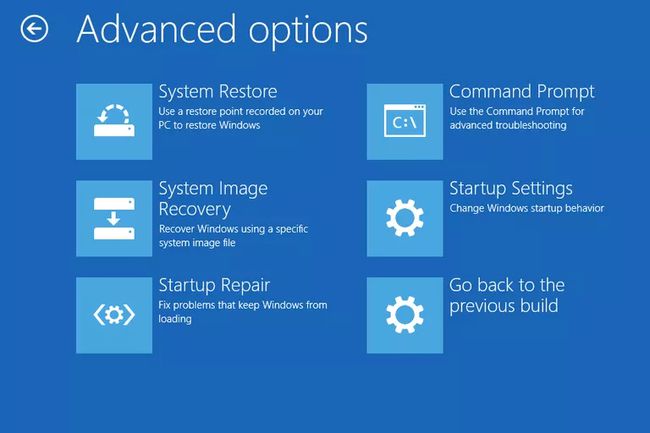
Ponekad popravak sustava Windows neće popraviti grešku STOP 0x0000007B. U tim slučajevima, a čista instalacija Windowsa trebao napraviti trik.
Ako niste samo zamijenili matičnu ploču, vjerojatno ćete ponovno instalirati Windows neće riješite svoj problem STOP 0x7B.
Izvršite osnovno rješavanje problema STOP pogreške. Ako nijedan od gore navedenih koraka ne pomaže u ispravljanju pogreške STOP 0x0000007B koju vidite, pogledajte ovaj opći vodič za rješavanje problema STOP pogreške. Budući da je većina STOP pogrešaka na sličan način, neki od prijedloga bi mogli pomoći.
Trebate li više pomoći?
Ako niste zainteresirani sami riješiti ovaj problem, pogledajte Kako mogu popraviti svoje računalo? za potpuni popis vaših opcija podrške, plus pomoć oko svega na tom putu, poput određivanja troškova popravka, uklanjanja datoteka, odabira usluge popravka i još puno toga.
